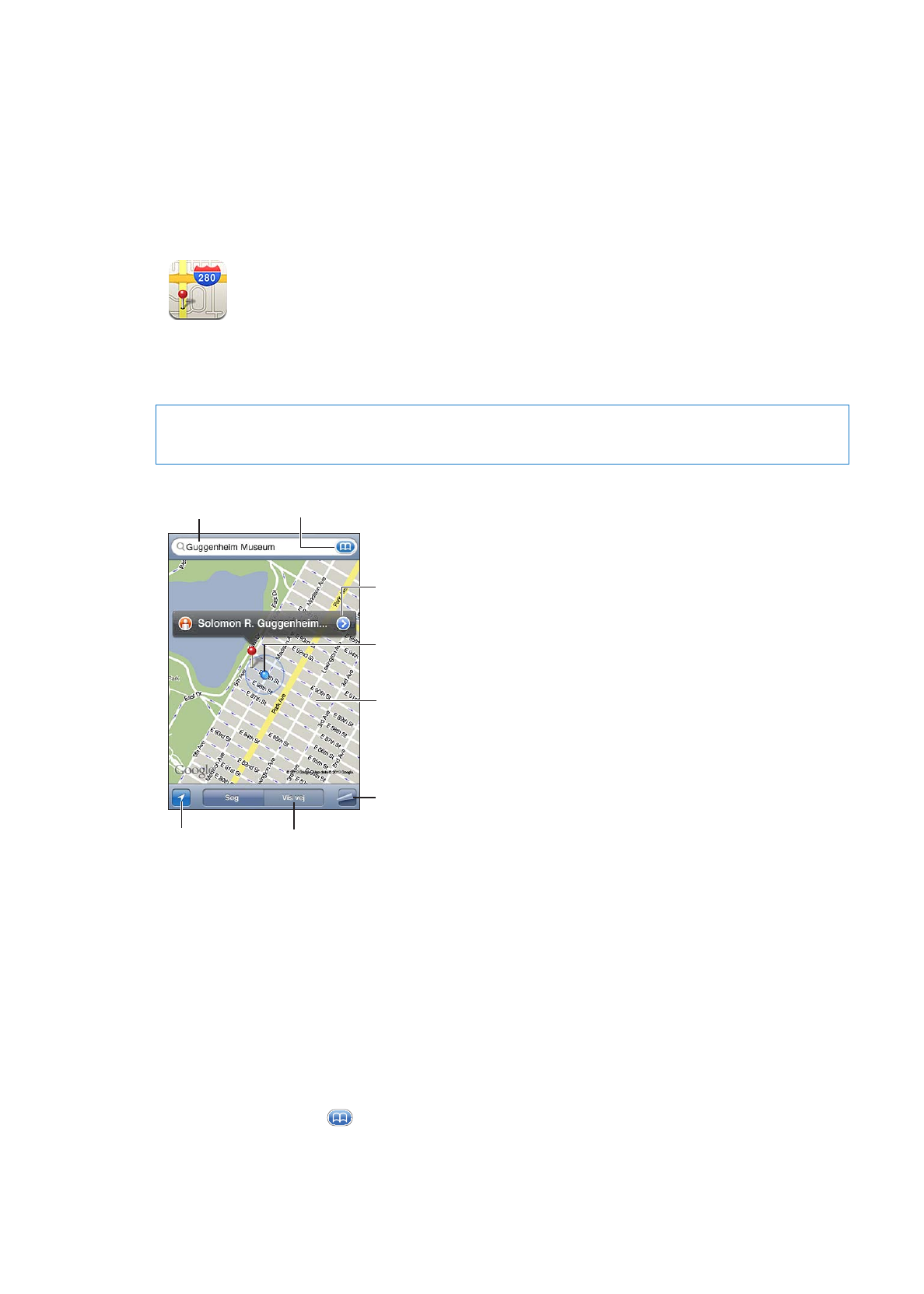
Finde lokaliteter
ADVARSEL:
Du kan finde vigtige oplysninger om, hvordan du kører og finder vej sikkert, i
Vejledning med vigtige produktoplysninger på www.apple.com/dk/support/manuals/iphone.
Vis en virksomheds eller en
kontaktpersons lokalitet.
Vælg indstillinger, f.eks. vis
trafik eller satellitoversigt.
Flere oplysninger
Tryk to gange for at
zoome ind, tryk med to
fingre for at zoome ud.
Eller knib ud eller ind for
at zoome ind eller ud.
Aktuel lokalitet
Indtast en
søgetekst.
Vis din
aktuelle
lokalitet.
Få vejvisning med
bil, offentlig
transport eller gang.
Finde en lokalitet: Tryk på søgefeltet for at få tastaturet frem. Skriv en adresse eller andre
oplysninger, og tryk på Søg.
Du kan søge efter oplysninger som:
Vejkryds (“8th og market”)
Â
Område (“greenwich village”)
Â
Seværdighed (“guggenheim”)
Â
Postnummer
Â
Virksomhed (“film”, “restauranter København” “apple inc new york”)
Â
Du kan også trykke på
for at finde en kontaktpersons lokalitet.
103
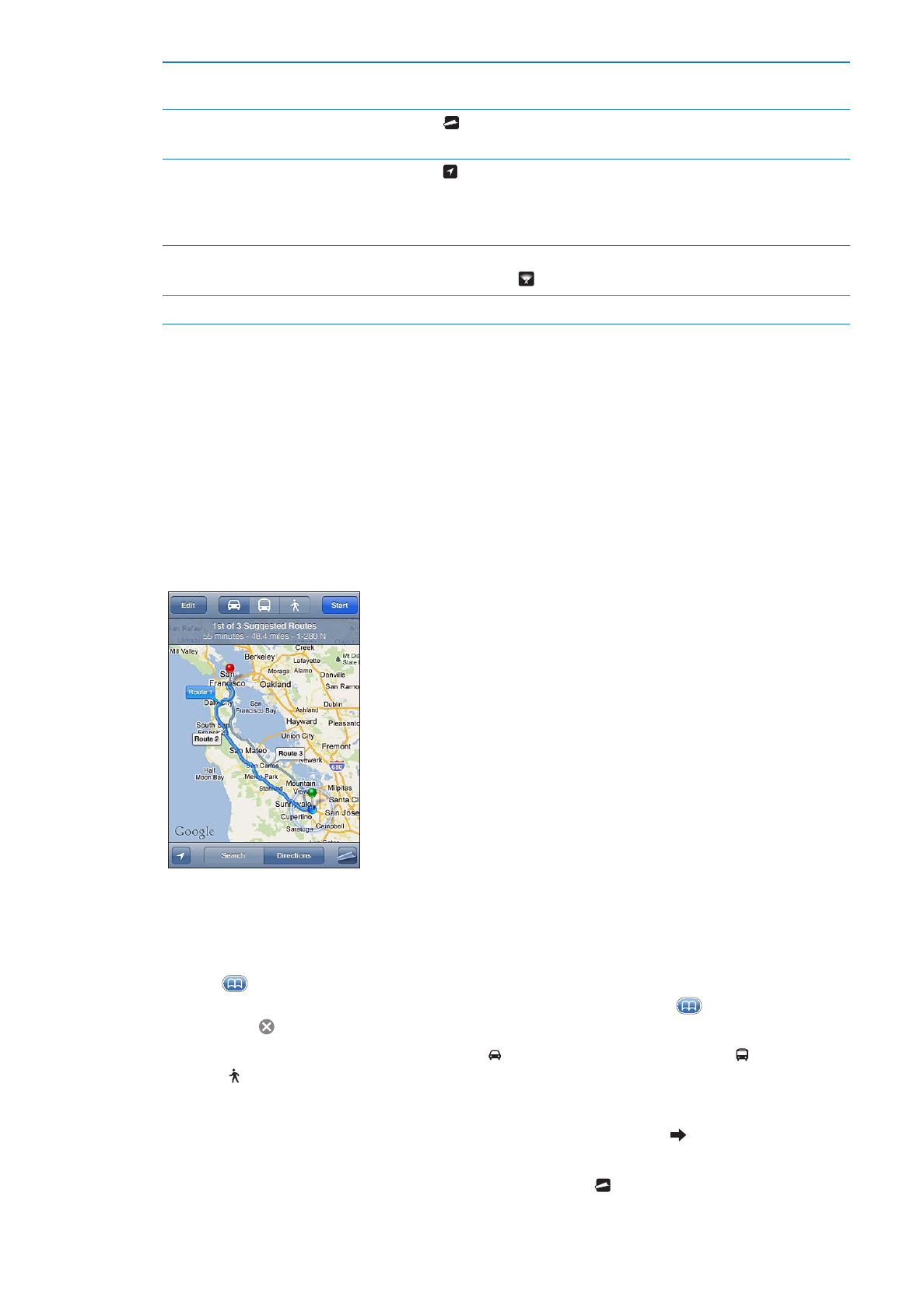
Se navn på eller beskrivelse af en
lokalitet
Tryk på knappenålen.
Se en liste over de virksomheder,
der bliver fundet ved søgningen
Tryk på , og tryk derefter på Liste.
Tryk på en virksomhed for at se dens placering.
Finde din lokalitet
Tryk på .
Din aktuelle lokalitet vises med et blåt mærke. Hvis din lokalitet ikke kan
bestemmes nøjagtigt, vises der en blå cirkel rundt om mærket. Jo mindre
cirklen er, jo mere præcist er det.
Vise, hvilken retning du står i
Tryk på igen.knappen sporing.
Symbolet ændres til , og kortet vendes, så det viser den retning, du står i.
Markere en lokalitet
Hold en finger på kortet, indstil knappenålen vises.
Vigtigt:
Kort, vejvisning og lokalitetsbaserede programmer kræver datatjenester. Disse
datatjenester kan ændres og er måske ikke tilgængelige i alle områder, hvilket kan medføre,
at kort, kompasoverskrifter, rutevejledninger og lokalitetsbaserede oplysninger måske ikke er
tilgængelige, præcise eller komplette. Sammenlign oplysningerne på iPhone med omgivelserne,
og hold øje med evt. skilte, hvis der opstår tvivl.
Hvis lokalitetstjenester er slået fra, når du åbner Kort, bliver du måske bedt om at slå dem til. Du
kan bruge Kort uden at slå lokalitetstjenester til. Se “Lokalitetstjenester” på side 165.